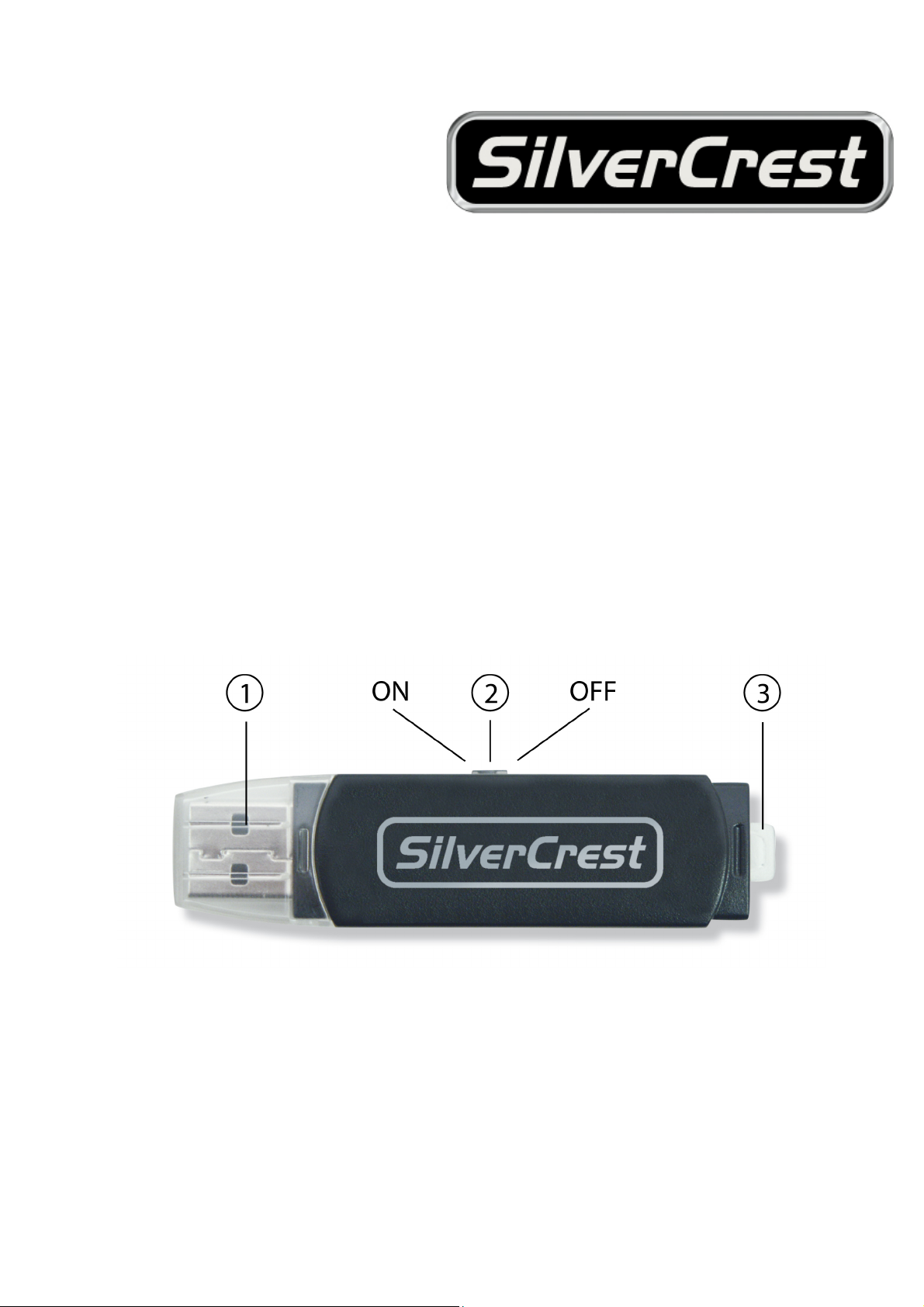
MD-20
Dispositivo USB
Prefácio
Este aparelho engloba-se na electrónica de consumo. Deve ser utilizado apenas para fins privados e não industriais ou
comerciais. O presente produto não é próprio para aplicações médicas, de emergência ou de suporte de vida. Devem ser
utilizados apenas cabos de ligação e aparelhos externos que, a nível de segurança, compatibilidade electromagnética e
qualidade da blindagem, sejam compatíveis com o presente aparelho.
Este aparelho cumpre todas as normas e directivas relevantes, em conformidade com a CE. A realização de alterações
ao aparelho sem o consentimento do fabricante compromete a conformidade destas normas e directivas. Utilize apenas
os acessórios especificados pelo fabricante. Caso utilize o aparelho fora da Alemanha, deve respeitar as leis e os
regulamentos nacionais do país de utilização.
Instalação rápida
1. Ficha USB: Introduza a ficha USB na porta USB do PC para transferir dados.
2. Interruptor de protecção contra escrita: Quando este interruptor se encontra na posição "ON" (ligado), o
aparelho encontra-se no modo "READ ONLY" (apenas de leitura) para evitar a substituição dos dados existentes.
3. LED de estado de funcionamento: Indica o estado de funcionamento do dispositivo USB MD-20.
1
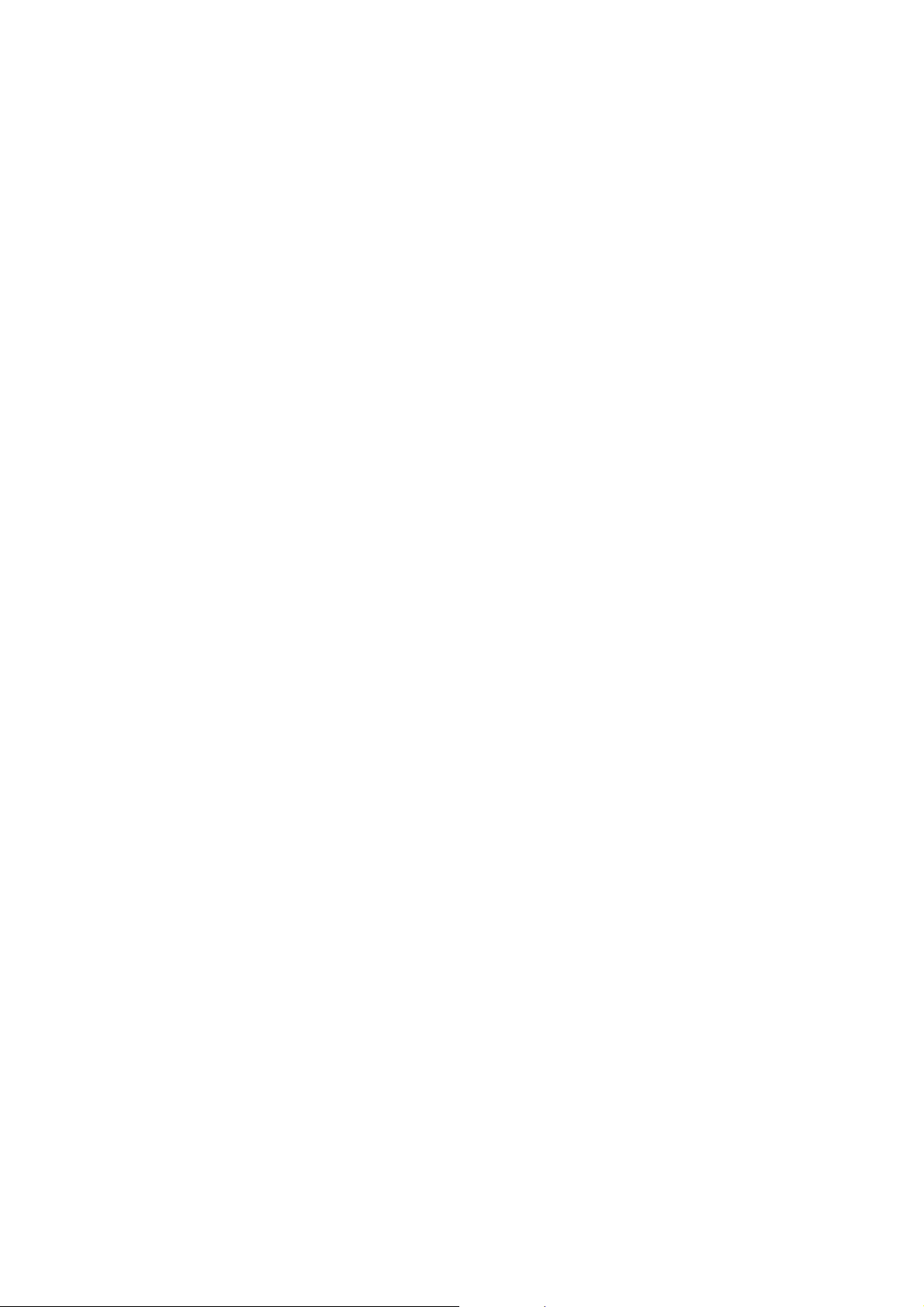
Índice
Prefácio ................................................................................................................................................................ 1
Instalação rápida .................................................................................................................................................. 1
Índice.................................................................................................................................................................... 2
Requisitos de sistema........................................................................................................................................... 2
Instalação do controlador..................................................................................................................................... 2
Remoção segura do dispositivo USB MD-20...................................................................................................... 3
Criação de uma área protegida por palavra-passe com DiskSafe........................................................................ 5
Indicações importantes....................................................................................................................................... 12
Perguntas frequentes .......................................................................................................................................... 12
Informação de garantia ...................................................................................................................................... 13
Eliminação ......................................................................................................................................................... 13
Requisitos de sistema
- Sistema operativo:
o Windows 98SE/ME/2000/XP/Vista
o Mac OS 9.X ou versão mais recente
o Linux Kernel 2.4 ou versão mais recente
- Interface: porta USB 1.1/2.0
Instalação do controlador
No Windows ME/2000 SP4/XP/Vista, Mac OS9.X ou versões mais recentes:
1. Ligue o dispositivo USB MD-20 à porta USB do PC.
2. O aparelho é automaticamente reconhecido pelo sistema.
3. Após a ligação bem sucedida e a instalação automática aparece no navegador de ficheiros (por exemplo,
Explorador do Windows) uma nova unidade (suporte de dados amovível). Pode então gravar dados nela como
quiser.
4. Se o dispositivo USB MD-20 não for reconhecido à primeira pelo PC, retire o aparelho da porta USB e volte a
ligar.
No Windows 98/SE
1. O Windows 98/SE não suporta automaticamente o designado controlador do dispositivo de armazenamento em
massa. Instale por isso o controlador antes de ligar o dispositivo USB MD-20 ao PC.
2. Retire o dispositivo USB MD-20 caso já tenha sido indevidamente ligado ao PC.
3. Proceda à instalação do controlador para Win 98/SE de seguida descrita.
4. Reinicie o PC caso seja necessário.
5. Ligue em seguida o dispositivo USB MD-20 à porta USB do computador.
6. Se a instalação for bem sucedida, aparece no navegador de ficheiros (por exemplo, Explorador do Windows)
uma nova unidade (suporte de dados amovível). Pode então gravar dados nela como quiser.
7. Se o dispositivo USB MD-20 não for reconhecido à primeira pelo PC, retire-o da porta USB e volte a introduzir.
Para Linux Kernel 2.4 ou versões mais recentes
1. Siga as instruções para "proteger" o aparelho.
2. Execute cd/etc/sysconfig/( cat/etc/sysconfig/hwconf | more ).
3. Verifique as informações do aparelho no ficheiro hwconf e grave-as no ponto de segurança.
4. Crie um novo directório em /mnt, por exemplo, "mkdir /mnt/mobile disk".
5. Execute em seguida mount /dev/sda1/mnt/mobile Disk (se o ponto de segurança dev/sda aí se encontrar).
2
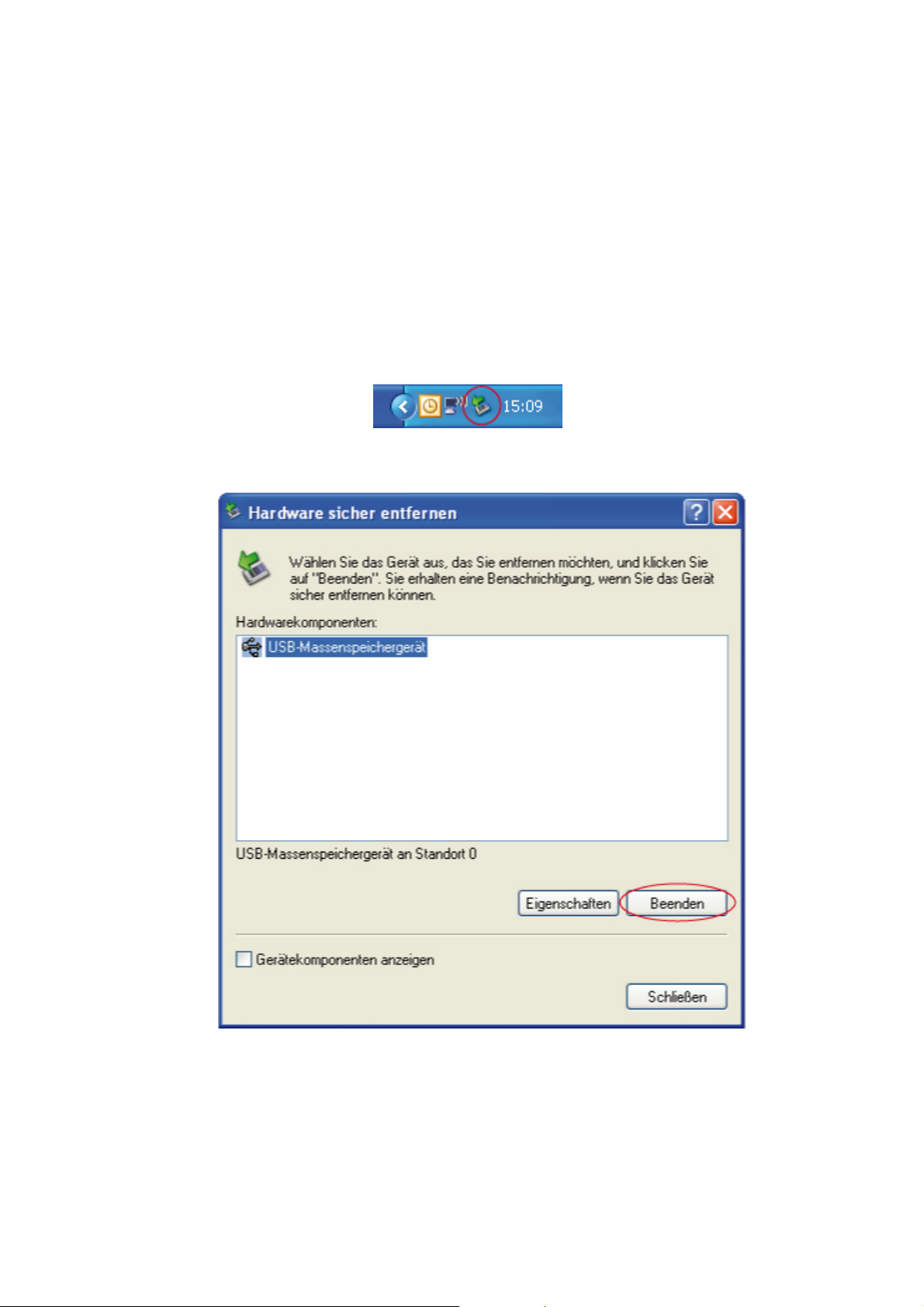
Remoção segura do dispositivo USB MD-20
Nota:
Não retire o dispositivo USB MD-20 quando o LED estiver aceso ou a piscar. Caso contrário, podem ocorrer danos
irreparáveis nos dados ou no próprio aparelho. Siga, por isso, os passos de seguida descritos para uma remoção segura
do hardware.
Windows ME/2000/XP: Procedimento para a remoção segura do hardware
1. Faça duplo clique sobre o símbolo abaixo destacado, que se encontra na barra do sistema, no canto inferior
direito do ecrã.
2. Seleccione o dispositivo USB MD-20 na janela que se abre e clique no botão "Parar".
3. Pode agora retirar em segurança o dispositivo USB MD-20 da porta USB do PC.
3
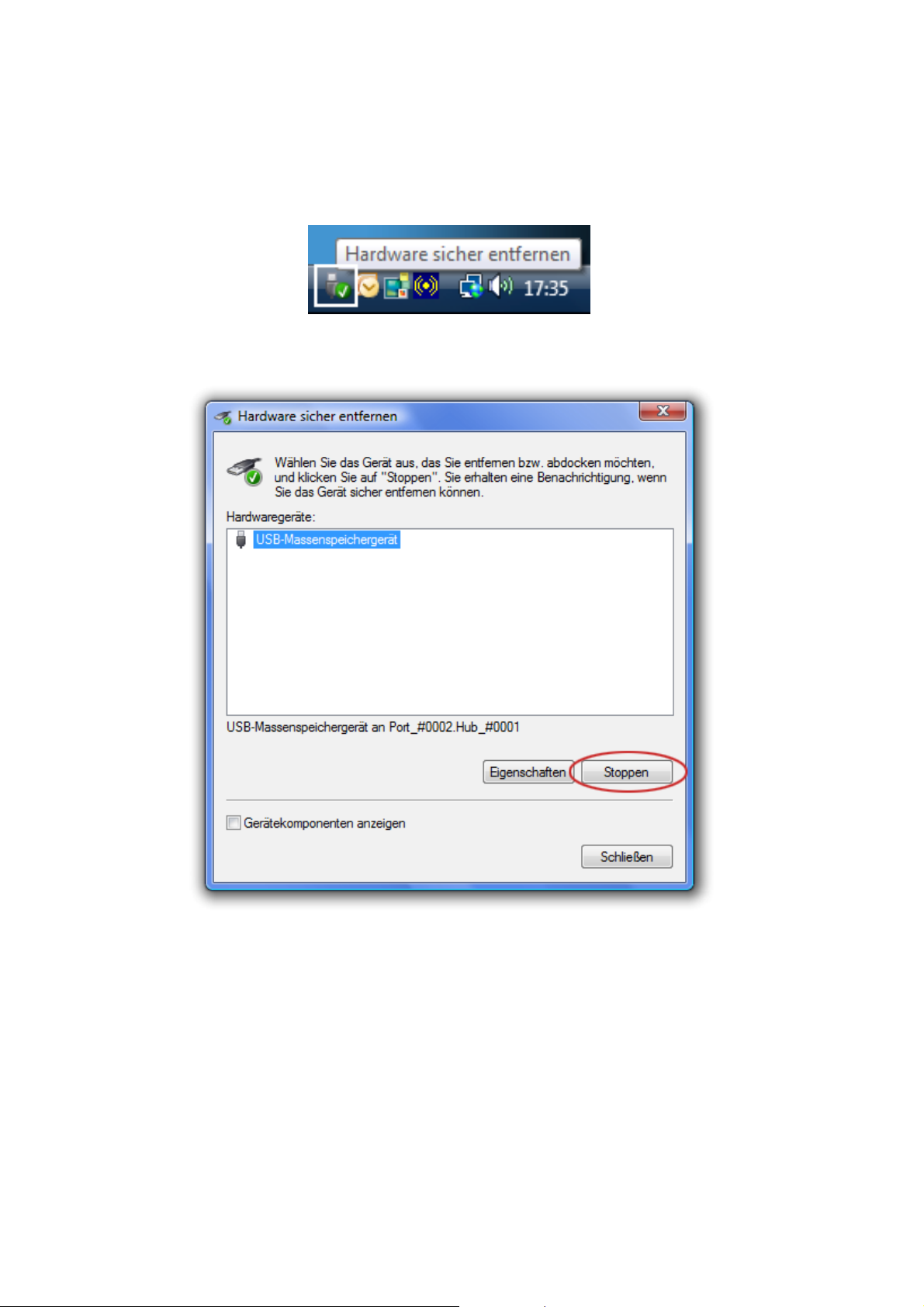
Windows Vista: Procedimento para a remoção segura do hardware
1. Faça duplo clique sobre o símbolo abaixo destacado, que se encontra na barra do sistema, no canto inferior
direito do ecrã.
2. Seleccione o dispositivo USB MD-20 na janela que se abre e clique no botão "Parar".
3. Pode agora retirar em segurança o dispositivo USB MD-20 da porta USB do PC.
Windows 98/SE: Procedimento para a remoção segura do hardware
1. Certifique-se de que o dispositivo USB MD-20 não está em funcionamento (leitura, gravação ou abertura de
ficheiros) ou desligue o PC antes de o retirar.
2. Pode agora retirar em segurança o dispositivo USB MD-20 da porta USB do PC.
4

Criação de uma área protegida por palavra-passe com DiskSafe
Criação de uma área protegida por palavra-passe
Aviso
Quando cria uma área protegida por palavra-passe, o DiskSafe formata automaticamente todo o dispositivo de
armazenamento USB. Com isto perdem-se todos os dados anteriormente guardados no dispositivo USB. Faça, por isso,
uma cópia dos dados importantes que se encontrem no dispositivo USB.
1. Inicie o programa DiskSafe.
2. Quando aparece a página inicial do Disksafe, desloque com o rato a barra azul da direita para cima ou para
baixo para definir o tamanho da área protegida por palavra-passe. A área a vermelho indica a área que ficará
protegida por palavra-passe. A zona a azul indica a área sem protecção por palavra-passe.
3. Introduza depois os dados necessários, como de seguida descrito, e clique em "OK".
A. Nova palavra-passe (obrigatório)
B. Confirmar palavra-passe (obrigatório)
C. Dica da palavra-passe (opcional)
5

4. Aparece então uma mensagem, indicando que a palavra-passe foi definida e que a área protegida será criada
automaticamente ao retirar o dispositivo USB do PC. Confirme com "OK".
5. Confirme a mensagem seguinte também com "OK", retire o dispositivo USB da porta USB do PC e volte a inseri-
lo.
6

Trabalhar com a área protegida por palavra-passe
1. Para conseguir aceder à área protegida por palavra-passe do dispositivo USB, inicie o programa DiskSafe a
partir do dispositivo USB e é-lhe pedida a palavra-passe. Introduza a palavra-passe e confirme com "OK".
2. Se introduzir uma palavra-passe incorrecta, aparece esta mensagem de advertência.
Caso tenha esquecido a palavra-passe, clique em “Hint” para obter uma dica sobre a palavra-passe.
3. Após o correcto início de sessão aparece automaticamente a área protegida por palavra-passe do dispositivo
USB. Quando retira o dispositivo USB do PC, a área volta a ficar automaticamente protegida.
Aviso
Quando a palavra-passe é incorrectamente introduzida 6 vezes, o dispositivo USB formata-se automaticamente, sendo
perdidos todos os dados guardados.
7

Alterar a palavra-passe
Comando para alterar a palavra-passe
1. Para alterar uma palavra-passe anteriormente definida, clique em "Setting" (Definição). Antes de aparecer a
janela para alterar a palavra-passe, é-lhe indicado que com este procedimento perderá todos os dados
guardados no dispositivo USB. Feche a janela caso não concorde com essa situação. Clique em "OK" quando
tiver a certeza de que quer eliminar todos os dados.
2. Introduza depois os dados necessários, como de seguida descrito, e clique em "OK".
A. Antiga palavra-passe (obrigatório)
B. Nova palavra-passe (obrigatório)
C. Confirmar nova palavra-passe (obrigatório)
D. Dica da palavra-passe (opcional)
8

3. Aparece uma mensagem, indicando que a palavra-passe foi correctamente alterada. Confirme com "OK". Ao
retirar o dispositivo USB do PC, a área pretendida fica automaticamente protegida.
9

Determinar o tamanho da área protegida por palavra-passe
Aviso
Quando altera o tamanho da área protegida por palavra-passe, o DiskSafe formata automaticamente todo o dispositivo
de armazenamento USB. Com isto perdem-se todos os dados anteriormente guardados no dispositivo USB. Faça, por
isso, uma cópia dos dados importantes que se encontrem no dispositivo USB.
Alterar o tamanho da área protegida por palavra-passe
1. Introduza a palavra-passe e seleccione "Setting" (Definição).
2. Utilize a barra azul/vermelha para determinar o novo tamanho e introduza as informações necessárias:
A. Antiga palavra-passe (obrigatório)
B. Nova palavra-passe (obrigatório)
C. Confirmar nova palavra-passe (obrigatório)
D. Dica da palavra-passe (opcional)
3. Clique em "OK". Aparece uma caixa de diálogo de confirmação. É-lhe perguntado se pretende iniciar o
dimensionamento das áreas.
4. Clique em "OK". É então executada a alteração do tamanho da área protegida por palavra-passe.
10

Remover uma área protegida por palavra-passe
1. Repita os passos 1 e 2 da página anterior.
2. Utilize a barra azul/vermelha para colocar a "0" o novo tamanho da área protegida por palavra-passe. Introduza
em seguida a sua palavra-passe.
3. Confirme com "OK". Aparece uma janela de aviso.
4. Confirme novamente com "OK e a configuração é executada.
Indicações gerais sobre a função da palavra-passe
1. Os utilizadores devem definir as suas próprias palavras-passe.
2. Os utilizadores devem introduzir uma dica (Hint) para poderem relembrar a palavra-passe em caso de
emergência.
3. O dispositivo USB é formatado e todos os dados guardados nele serão perdidos.
11

Indicações importantes
Enquanto trabalha com o DiskSafe só deve ter um dispositivo USB ligado ao PC. Não utilize vários dispositivos USB
ao mesmo tempo pois pode causar avarias e uma perda inadvertida de dados.
Para utilizadores do Windows 2000
O Windows 2000 suporta de série apenas um suporte de dados amovível. Apenas a actualização para Service Pack 3
permite ligar vários suportes de dados. Só assim poderá visualizar as duas áreas do dispositivo USB quando utiliza o
DiskSafe.
Perguntas frequentes
1. É necessário instalar um controlador para utilizar este dispositivo USB?
Não. Não precisa de instalar um controlador, a não ser que trabalhe com o sistema operativo WIN98/98SE.
2. O que deve ser evitado no manuseamento deste dispositivo USB?
Tal como todos os outros aparelhos electrónicos que costuma utilizar, também este aparelho é sensível a choques
violentos e vibrações. Nunca retire o dispositivo USB do PC enquanto estiverem a ser transferidos dados. Tal pode
causar avarias e perda de dados. Não assumimos qualquer garantia relativamente a danos decorrentes de uma
utilização incorrecta do aparelho.
3. Que sistemas operativos suportam este dispositivo USB?
Actualmente, o dispositivo USB é suportado pelos seguintes sistemas operativos: WIN98,
WIN98SE/ME/2000/XP/Vista. Os sistemas operativos WIN NT e WIN95 ainda não suportam portas USB pelo que não
se adequam a esta utilização.
4. Que ficheiros podem ser guardados no dispositivo USB?
Tal como em todas as restantes unidades de memória, podem ser aqui guardados todo o tipo de ficheiros existentes.
Recomendamos, para além disso, a utilização de um software antivírus para garantir a máxima segurança.
5. É necessário desligar o PC antes de ligar o dispositivo USB?
Não, tal não é necessário. O dispositivo USB é um aparelho de tipo Plug & Play. Por esse motivo, não interessa se o
PC está ligado ou desligado.
6. Que computadores se adequam à utilização deste dispositivo USB?
Todos os computadores equipados com uma porta USB. (Desde 1997 que a maioria dos PC é equipada com esta
porta e desde então que faz parte da configuração de série uma porta USB.)
7. Porque é que o dispositivo USB fica temporariamente quente durante o funcionamento?
Dada a velocidade de transferência de dados até 40 vezes superior do USB 2.0 face ao USB 1.1, é possível que
ocorra ocasionalmente um aquecimento do dispositivo de armazenamento. Esta circunstância não tem qualquer
influência sobre o funcionamento do dispositivo USB.
12

Informação de garantia
Este produto está coberto por um período de garantia de 3 anos a partir da data de aquisição. Pode encontrar mais
informações sobre a nossa garantia e a respectiva aplicação em www.mysilvercrest.de ou ligando para a nossa linha de
atendimento ao cliente:
800 84 91 46
Eliminação
Aparelho
Tenha em atenção que este aparelho electrónico de entretenimento está sujeito à Directiva Europeia 2002/96/CE relativa
à redução de resíduos de equipamentos electrónicos.
Por conseguinte, é proibido eliminar o aparelho juntamente com
o lixo doméstico.
Pode obter informações sobre a eliminação de aparelhos usados
junto da câmara municipal da sua região, de empresas de
recolha de resíduos e no local onde adquiriu este produto.
Pode entregar o aparelho em pontos de recolha municipais sem
qualquer custo.
Eliminando devidamente aparelhos usados evita poluir o
ambiente e não coloca em risco a sua saúde.
Windows® 98 SE, Windows® ME, Windows® 2000, Windows® XP e Windows® Vista são marcas registadas da Microsoft Corporation. Mac, Macintosh, Power Macintosh, PowerBook,
iMAC e iBook são marcas comerciais da Apple Computer, Inc.
13
